Trong khi bạn làm việc với bảng tính có nhiều dòng thì hàm RANK sẽ giúp bạn giải quyết công việc nhanh chóng. Hàm RANK có chức năng là hàm xếp thứ hạng trong Excel. Các bạn cùng tham khảo bài viết sau để hiểu hơn cũng như sử dụng hàm này hiệu quả.
Hàm RANK trong Excel là hàm trả về thứ hạng, xếp hạng của một số trong danh sách các số. Thứ hạng của số đó là vị trí tương quan giữa một giá trị với các giá trị còn lại trong danh sách. Bạn có thể áp dụng hàm RANK trên các phiên bản Office 2013, Office 2010, Office 2007 và Office 2003

Hàm RANK và ví dụ
Hướng dẫn cách dùng hàm RANK trong Excel - Ví dụ minh họa
Cú pháp:RANK( number, ref, [order])
Trong đó:
- Number: Đối số mà bạn muốn tìm thứ hạng cho nó. Giá trị bắt buộc
- Ref: Một mảng hoặc tham chiếu đến danh sách các số. Giá trị bắt buộc.
- Order: Số chỉ rõ cách xếp hạng. Nếu Order=0 thì xếp hạng theo thứ tự giảm dần, order là số khác thì xếp hàng theo thứ tự tăng dần.
Xét ví dụ
- Trường hợp Order=0:
Ta muốn xem thứ hạng của số 2 trong các số theo thứ tự giảm dần ta thực hiện như hình bên dưới. Tại ô D6 bạn nhập công thức =RANK(C6,C6:C11). Và được kết quả như hình dưới
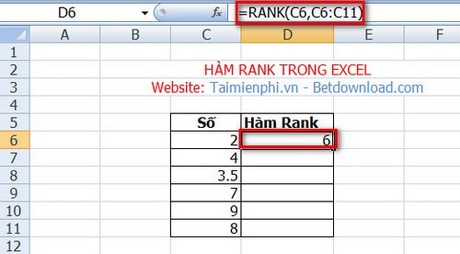
- Trường hợp 2: Order khác 0
Ta muốn xem thứ hạng của số 2 trong các số theo thứ tự tăng dần. Tại ô D6 bạn nhập công thức =RANK(C6,C6:C11,1). Và được kết quả như hình dưới

- Chú ý
- Việc sử dụng hàm Rank các bạn nên chú ý nếu các số trùng lặp sẽ ảnh hưởng đến thứ hạng của các số sau đó. Ví dụ trong danh sách có 2 số 3 với thứ tự là 5 thì các số sau đó sẽ có thứ tự là 7.
https://thuthuat.taimienphi.vn/ham-rank-trong-excel-2253n.aspx
Hàm VALUE là hàm hỗ trợ chuyển chuỗi thành số trong Excel, khi bạn có một chuỗi ký tự gồm cả text và số thì lúc này Hàm VALUE sẽ có tác dụng lấy phần số trong chuỗi đó cho bạn.